구글 크롬 승격 서비스란?
Google 크롬(Google Chrome) 은 세계에서 가장 널리 사용되는 웹 브라우저 중 하나입니다. 광범위한 확장 기능과 탭이 내장되어 있기 때문에 모든 웹 브라우저 중에서 고유합니다. Google 의 많은 도구 는 사용자의 안전과 보안을 보장하면서 원활한 인터넷 사용을 위해 복구 목적으로 사용할 수 있습니다. Google 크롬 승격 서비스란 무엇입니까? (What is Google Chrome Elevation Service?)PC에 Chrome(Google Chrome) 을 다운로드하여 설치할 때마다 Chrome 및 Chrome 빌드 에만 사용할 수 있는 복구 구성 요소 도 설치됩니다. 주요 작업은 Chrome 의 원활한 설치 프로세스를 보장하는 것입니다.(Chrome)문제가 발생하면 구성 요소를 수리합니다. PC 속도를 높이기 위해 Google Chrome Elevation Service 를 비활성화하는 이유 및 방법에 대해 자세히 알아보려면 아래를 읽으십시오 .
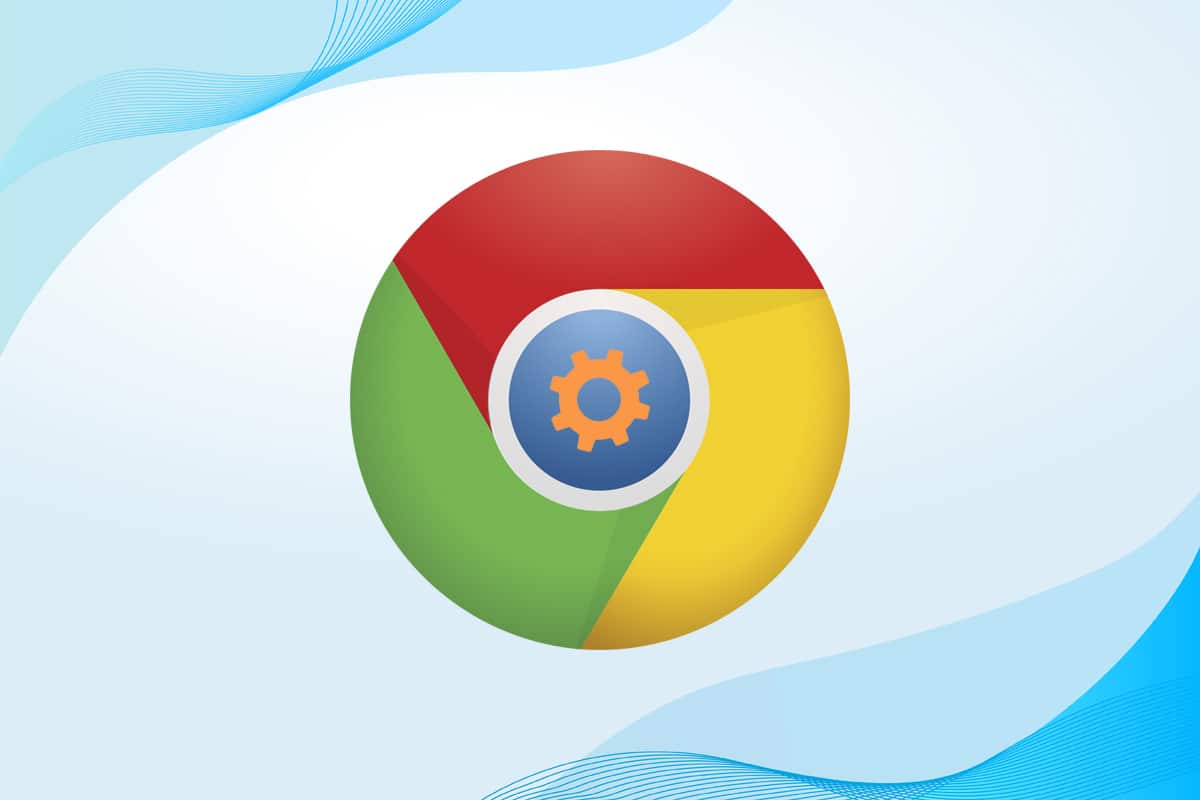
Google 크롬 승격 서비스란 무엇입니까? (What is Google Chrome Elevation Service? )
Chrome 복구 중에는 Google Chrome Elevation Service 만 필요합니다 .
- 이 도구는 Chrome에서 라이선스를 받았습니다.(licensed by Google Chrome.)
- Chrome 업데이터 를 (Chrome Updater)복구하거나 재구축(repair or rebuild) 하는 데 사용할 수 있습니다 .
- 이 도구는 Google이 업데이트되지 않은 날짜(how many days Google was not updated) 를 감지하여 사용자에게 알려줍니다 .
이 서비스는 표시된 대로 Chrome 애플리케이션 폴더(Chrome Application folder) 에 포함되어 있습니다.
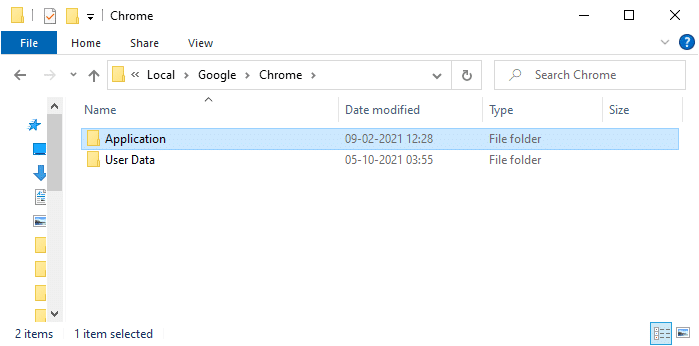
Chrome Elevation Service를 비활성화하는 이유는 무엇입니까?
(Why Disable Google Chrome Elevation Service?
)
Google Chrome Elevation Service 는 (Google Chrome Elevation Service)Chrome 업데이트 를 추적 하고 Chrome 에서 변경 및 업데이트를 모니터링 합니다.
- 대부분 이 프로세스 는 백그라운드에서 계속 실행되어(runs in the background continuously) 시스템을 매우 느리게 만듭니다.
- 또한 시작 프로세스(startup processes) 로 추가 서비스를 추가합니다 . 따라서 시스템의 전체 속도가 감소할 수 있습니다.
Google 크롬에서 PC 속도를 높이는 방법(How to Speed Up Your PC w.r.t Google Chrome)
그러나 다음 섹션에 설명된 대로 Chrome(Chrome) 작업을 비활성화 하고, Chrome 확장 프로그램을 비활성화하고, Google Chrome Elevation 서비스를 비활성화하여 PC 속도를 높일 수 있는 다양한 방법이 있습니다 . Chrome 업데이트 관리 전략(Chrome update management strategies) 을 읽을 수도 있습니다 .
방법 1: 탭 닫기 및 확장 프로그램 비활성화(Method 1: Close Tabs & Disable Extensions)
너무 많은 탭이 열려 있으면 브라우저 및 컴퓨터 속도가 매우 느려집니다. 이 경우 시스템이 정상적으로 작동하지 않습니다.
1A. 따라서 탭 옆의 (십자) (Hence)X 아이콘(X icon ) 을 클릭하여 불필요한 탭을 모두 닫습니다 .
1B. 또는 강조 표시된 (십자) X 아이콘(icon) 을 클릭하여 크롬을 종료하고 PC를 다시 시작합니다.

모든 탭을 닫았지만 여전히 동일한 문제가 발생하면 지정된 단계를 사용하여 모든 확장을 비활성화합니다.
1. 구글 크롬(Google Chrome) 브라우저를 실행하고 우측 상단의 점 3개 아이콘 을 클릭합니다.(three-dotted icon )

2. 여기에서 추가 도구(More tools) 를 선택합니다 .

3. 이제 아래와 같이 Extensions 를 클릭합니다.(Extensions)

4. 마지막으로 확장 프로그램(Extension ) (예: Chrome용 Grammarly(Grammarly for Chrome) ) 및 기타 기능을 끕니다. 그런 다음 Chrome 을 다시 실행하고 속도를 확인합니다.

또한 읽기: (Also Read:) Chrome이 계속 충돌하는 문제를 해결하는 방법(How to Fix Chrome Keeps Crashing)
방법 2: 유해한 소프트웨어 찾기 및 제거
(Method 2: Find & Remove Harmful Software
)
장치에 호환되지 않고 유해한 프로그램이 거의 없으면 PC가 느려집니다. 다음과 같이 완전히 제거하면 이 문제를 쉽게 해결할 수 있습니다.
1. Google 크롬 을 열고 (Google Chrome )점 3개(three-dotted ) 아이콘을 클릭 하여 메뉴를 엽니다.

2. 이제 설정(Settings ) 옵션을 선택합니다.

3. 아래에 강조 표시된 대로 Advanced > 재설정 및 정리를 클릭합니다.(Reset and clean up)

4. 여기에서 컴퓨터 정리(Clean up computer ) 옵션을 선택합니다.

5. 찾기(Find ) 버튼을 클릭하여 Chrome 이 컴퓨터에서 유해한 소프트웨어를 찾을 수 있도록 합니다.

6. 프로세스가 완료될 때까지 기다렸다가 Chrome(Google Chrome) 에서 감지한 유해 프로그램 을 제거(Remove ) 합니다 .
방법 3: 백그라운드 앱 닫기(Method 3: Close Background Apps)
Google Chrome Elevation Service 를 포함하여 백그라운드에서 실행되는 많은 애플리케이션이 있을 수 있습니다 . 이는 CPU 및 메모리 사용량을 증가시켜 시스템 성능에 영향을 미칩니다. 불필요한 작업을 끝내고 PC 속도를 높이는 방법은 다음과 같습니다.
1. Ctrl + Shift + Esc keys 동시에 눌러 작업 관리자 를 시작합니다.(Task Manager )
2. 프로세스(Processes) 탭 에서 백그라운드에서 실행 중인 Chrome 작업 을 검색하고 선택합니다.(Google Chrome tasks)
참고: 표시된 대로 (Note:)Google Chrome 을 마우스 오른쪽 버튼으로 클릭 하고 확장(Expand) 을 선택 하여 모든 프로세스를 나열합니다.

3. 아래 그림과 같이 작업 끝내기 를 클릭합니다. (End task)모든 작업에 대해 동일하게 반복합니다.

4. 아래 그림 과 같이 Google Crash Handler 와 같은 다른 프로세스에 대한 작업을 종료 합니다.(End task)

또한 읽기: (Also Read: )Chrome 차단 다운로드 문제 수정(Fix Chrome Blocking Download Issue)
방법 4: Google 크롬 승격 서비스 비활성화(Method 4: Disable Google Chrome Elevation Service)
Google Chrome Elevation Service 를 비활성화 하고 Windows 10 PC 속도를 높이는 방법은 다음과 같습니다.
1. Windows + R 키를(keys) 함께 눌러 실행(Run ) 대화 상자를 엽니다.
2. 실행 대화 상자에 services.msc 를 입력하고 (services.msc )Enter 키를 누릅니다 .

3. 서비스(Services) 창에서 GoogleChromeElevationService 로 이동하여 마우스 오른쪽 버튼을 클릭합니다.
4. 그런 다음 그림과 같이 속성(Properties) 을 클릭합니다 .
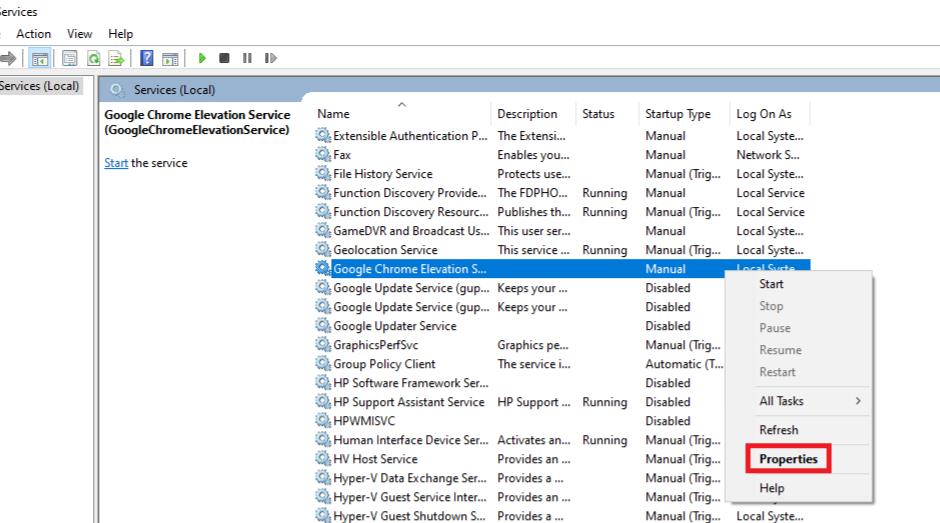
5. 시작 유형 옆에 있는 드롭다운 메뉴를 클릭하고 (Startup type )비활성화(Disabled) 됨 을 선택 합니다.
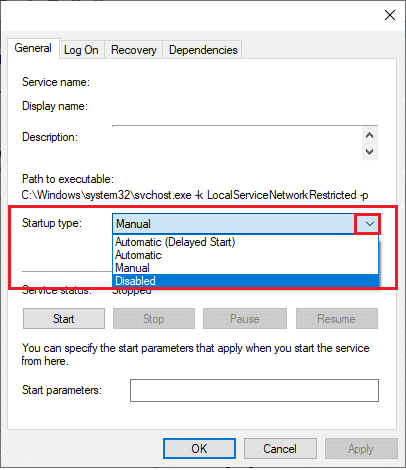
6. 마지막으로 적용(Apply ) > 확인( OK ) 을 클릭 하여 이 변경 사항을 저장합니다.
추천:(Recommended:)
- 노트북 화면에 줄을 수정하는 방법(How to Fix Lines on Laptop Screen)
- Google Meet에서 이름을 변경하는 방법(How to Change Your Name on Google Meet)
- Chrome에서 전체 화면으로 이동하는 방법(How to Go Full-Screen in Google Chrome)
Google Chrome Elevation Service 란 무엇인지(What is) 배우고 이로 인한 컴퓨터 지연 문제를 해결할 수 있기를 바랍니다. PC 속도를 높이는 데 어떤 방법이 효과가 있었는지 알려주십시오. 또한 이 기사와 관련하여 질문/제안 사항이 있으면 댓글 섹션에 자유롭게 남겨주세요.
Related posts
Chrome 메뉴 버튼은 어디에 있습니까?
Bonjour Service Windows 10은 무엇입니까?
Service Pack 란 무엇입니까? [설명]
Windows 10에서 관리 Tools은 무엇입니까?
Windows 10에서 와이파이 Direct은 무엇인가?
Windows 10에서 WaasMedic Agent Exe란 무엇입니까?
WinZip Safe입니다
윈집이란?
Fix Google Chrome lagging 및 Windows 11/10에서 열리기가 느립니다
Windows 10 PC 용 Download Google Chrome Offline Installer setup
공허 Document Oncontextmenu=null은 무엇인가? Right Click 사용
Windows 10 Power User Menu (Win+X) 란 무엇입니까?
Windows 10에서 작동하지 않는 Google Chrome 확장자
System Resource 란 무엇입니까? | Different Types System Resource s
.AAE File Extension는 무엇입니까? .AAE Files를 열는 방법?
Google Chrome vs Windows 10 Firefox Quantum
Windows PowerShell을 사용하여 Google Chrome을 설치하는 방법
ICQ 계정을 영구적으로 삭제하는 방법
Chrome Windows 10에서 Google Maps가 작동하지 않습니다
Google Pay를 수락하는 사람을 찾는 방법
